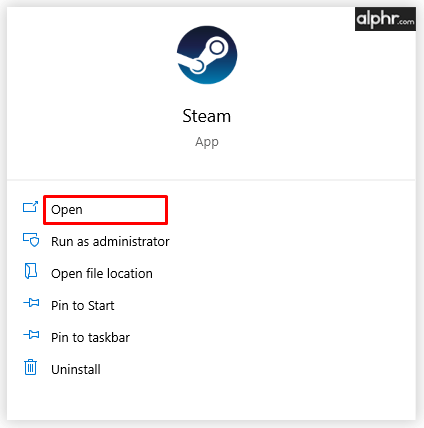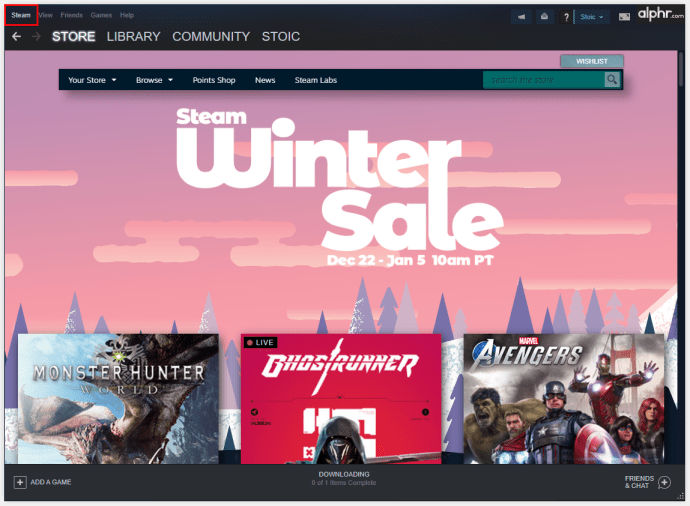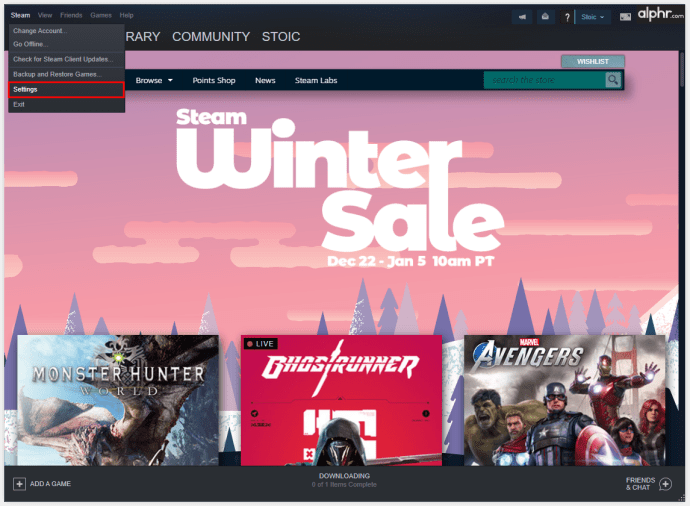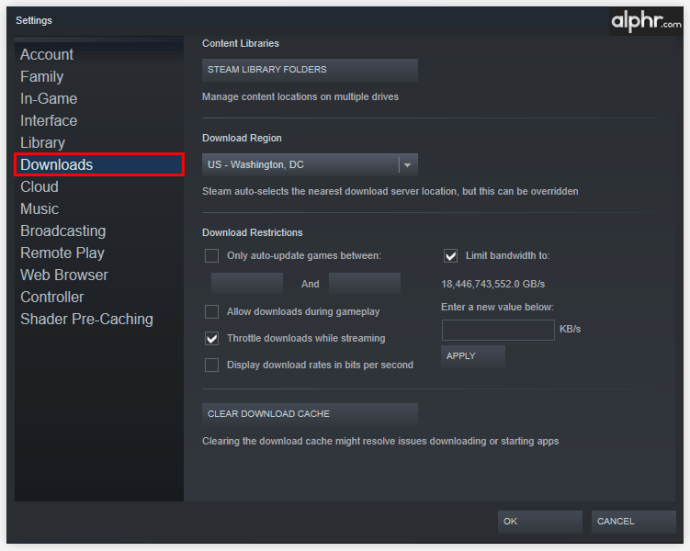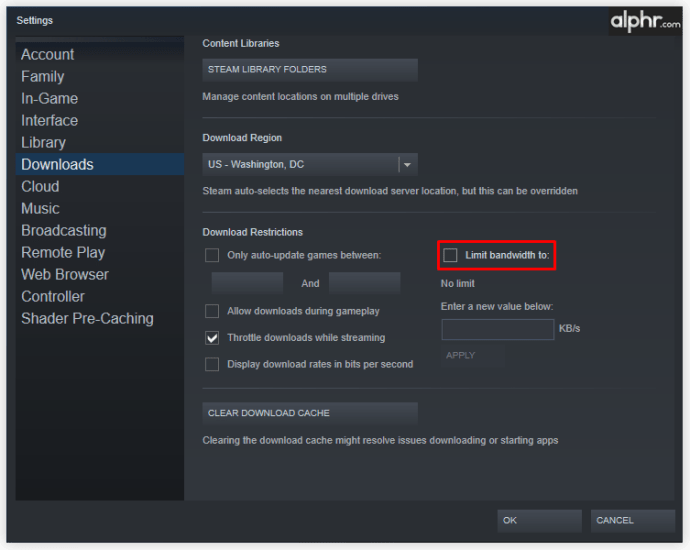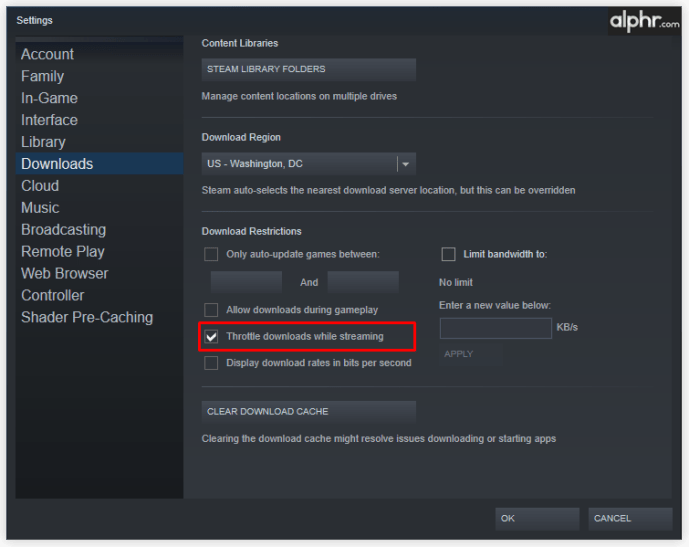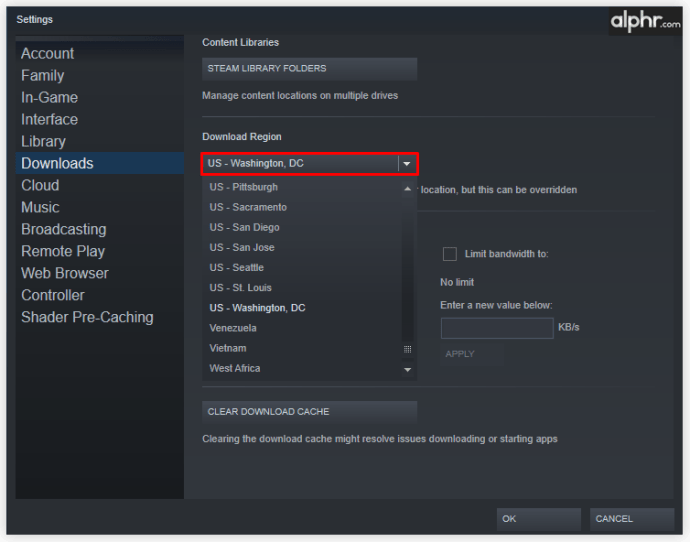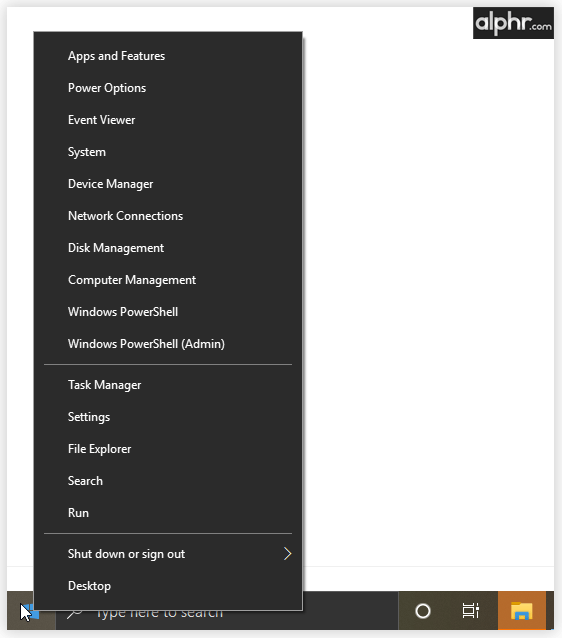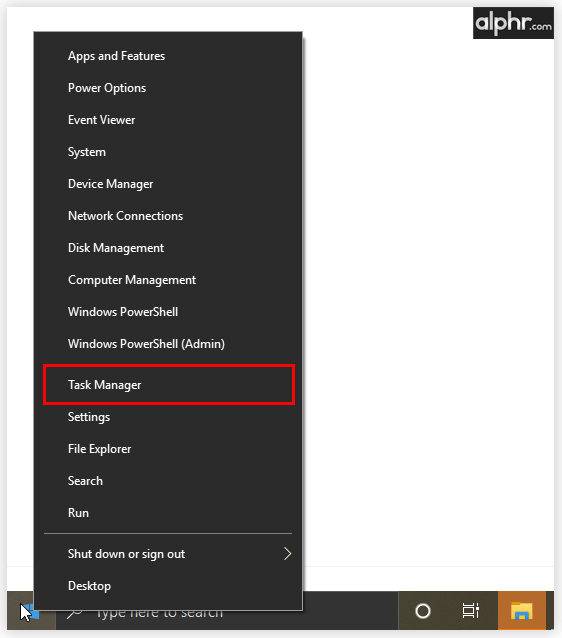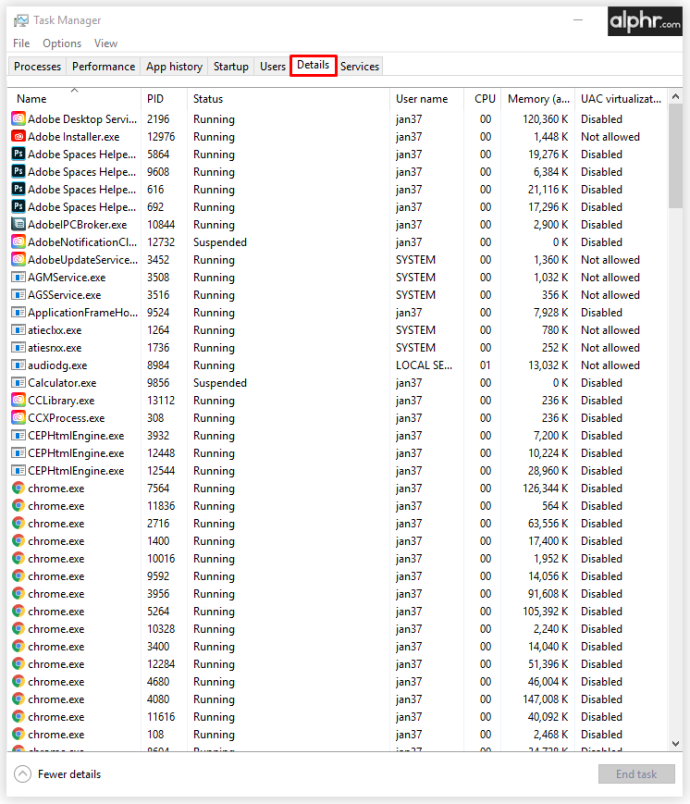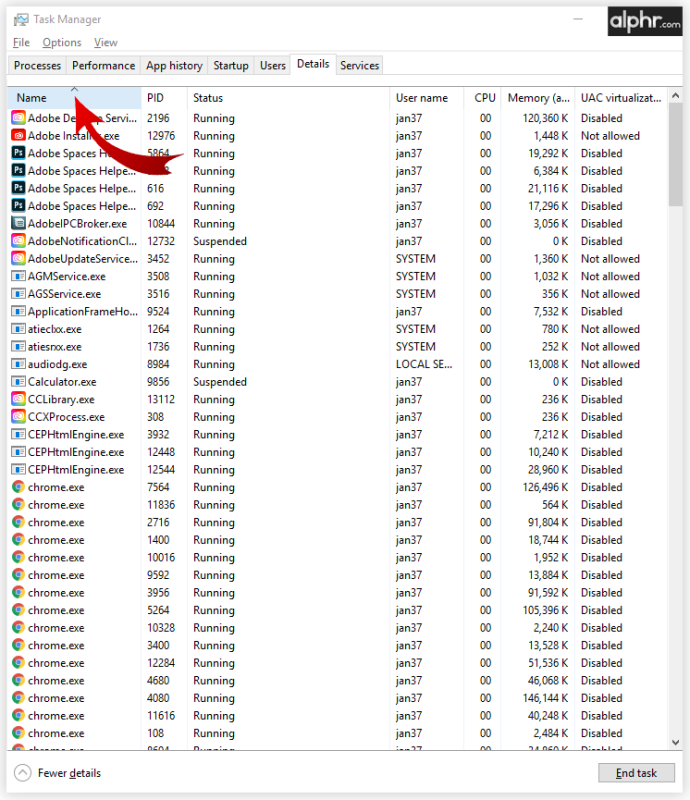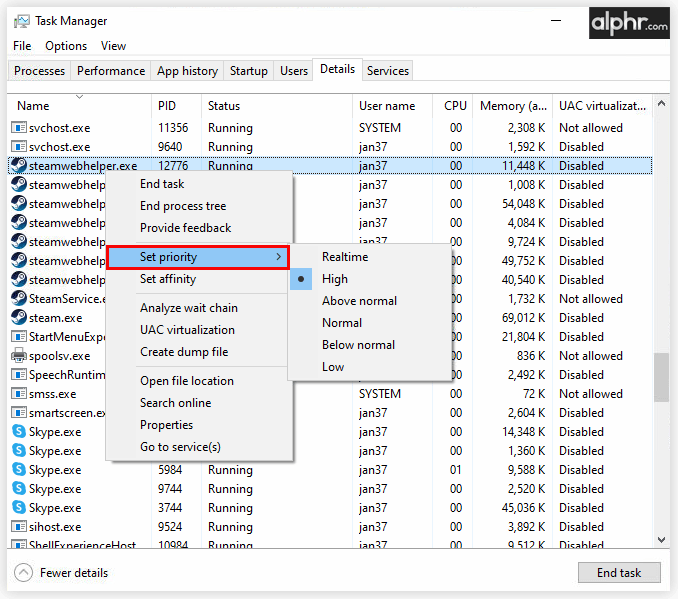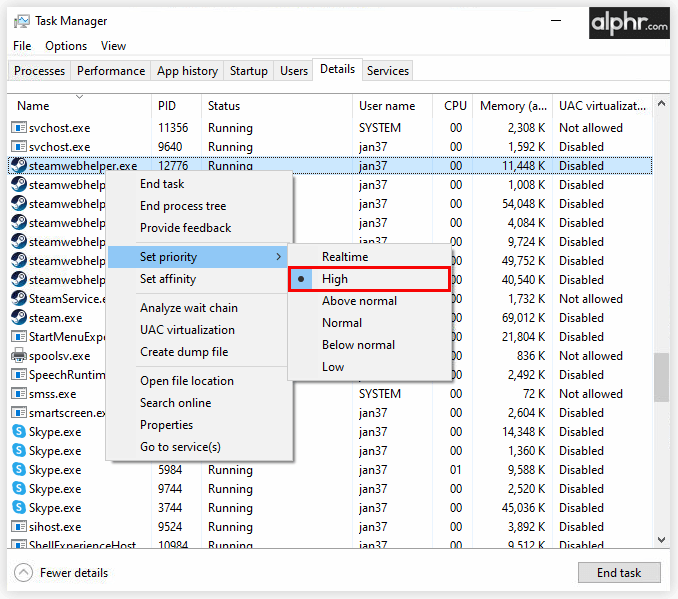Sendo o Steam a maior plataforma de distribuição de jogos disponível hoje, praticamente não há jogo que você não possa baixar usando este serviço. Tendo bem mais de 30.000 títulos disponíveis e dezenas de milhões de jogadores em todo o mundo, há muitas trocas online acontecendo a cada minuto.
Considerando todo esse tráfego, não é de se admirar que seus servidores possam ficar sobrecarregados às vezes, especialmente quando um novo jogo popular é lançado. É por isso que é importante garantir que você tenha a melhor conexão possível com o Steam, para que possa atingir a velocidade de download mais rápida possível. Felizmente, este artigo está aqui para ajudá-lo com isso, fornecendo algumas opções que você pode tentar.
Como tornar o download do Steam mais rápido
Embora possa parecer que você não pode fazer nada sobre a velocidade de download, este não é o caso. Na verdade, existem muitas maneiras de melhorar isso, como você pode ver na lista abaixo:
- Certifique-se de que o aplicativo Steam esteja configurado corretamente para maximizar a velocidade de download.
- Verifique se há alguma restrição de antivírus ou firewall em seu computador.
- Desconecte todos os dispositivos desnecessários de sua conexão com a Internet.
- Configure seu roteador para priorizar o tráfego do Steam.
- Mude de uma conexão Wi-Fi para uma conexão Ethernet.
Ajustando o aplicativo Steam para downloads mais rápidos
Como mencionado acima, ao tentar melhorar seus downloads do Steam, o primeiro lugar para começar é o próprio aplicativo cliente Steam.
- Abra o aplicativo cliente de desktop Steam.
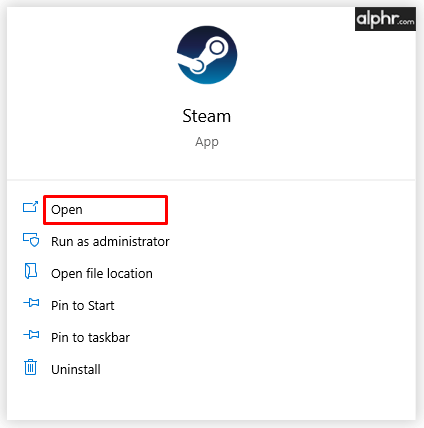
- Clique na guia “Steam” na parte superior.
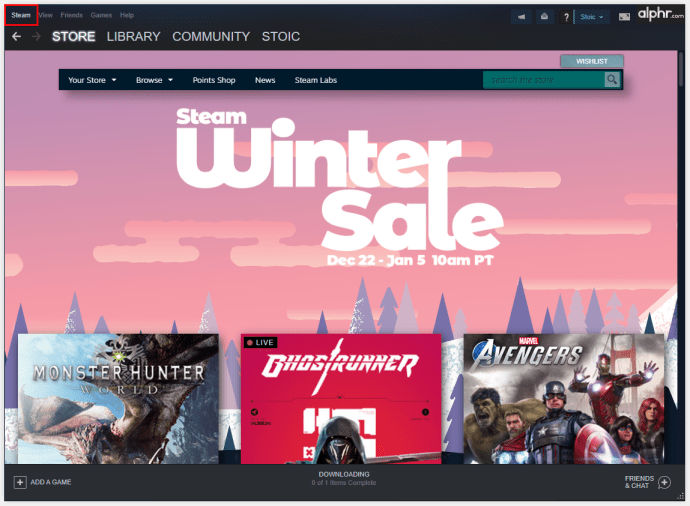
- Clique em “Configurações”.
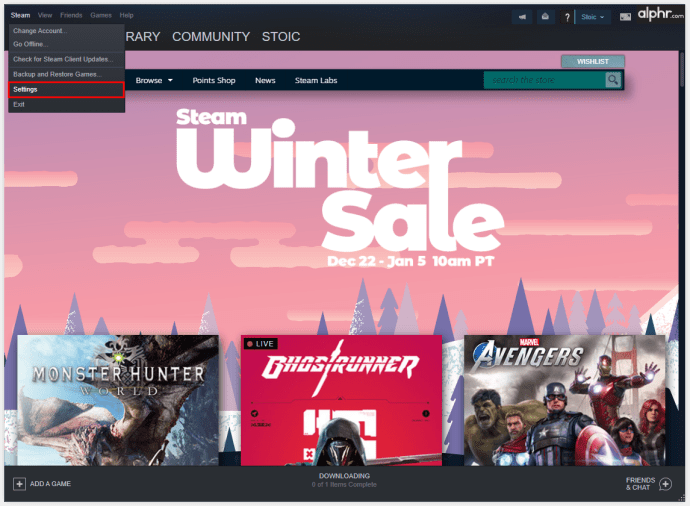
- Clique em “Downloads” no menu à esquerda.
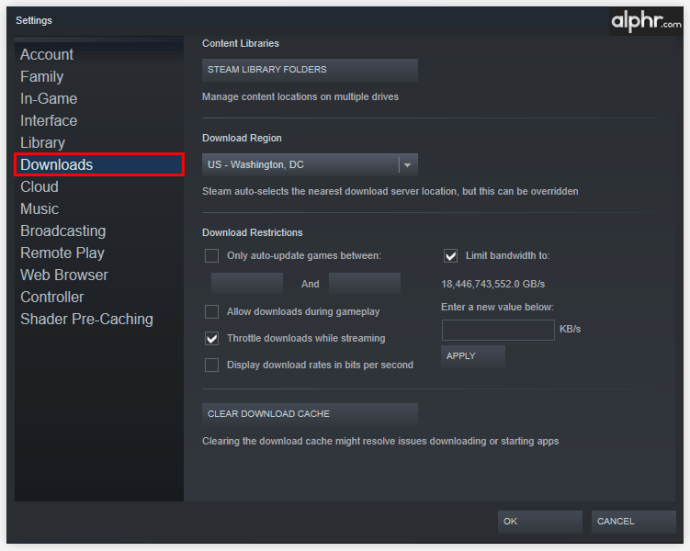
- Na parte principal da tela, na seção “Restrições de download”, certifique-se de que a opção “Limitar largura de banda a” esteja definida como “Sem limite”. Se houver um limite para sua conexão, seus downloads não serão mais rápidos do que isso.
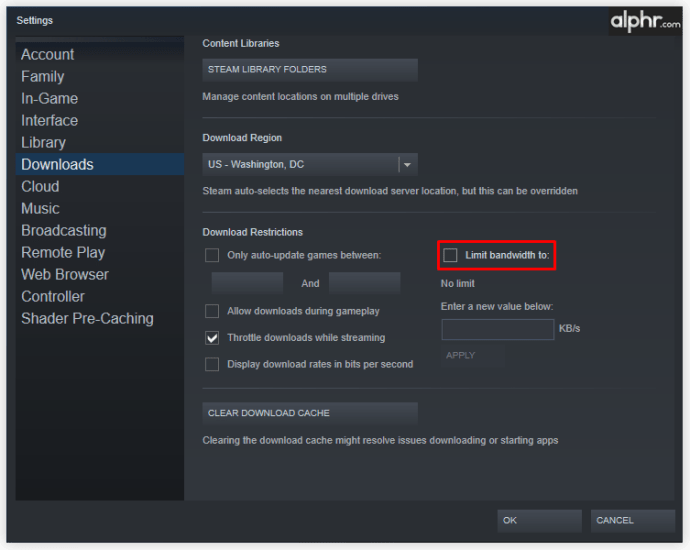
- Nesta seção, há também a opção "Acelerar downloads durante o streaming". Certifique-se de manter este marcado, para que os downloads em segundo plano do Steam não assumam sua conexão durante o streaming do seu jogo.
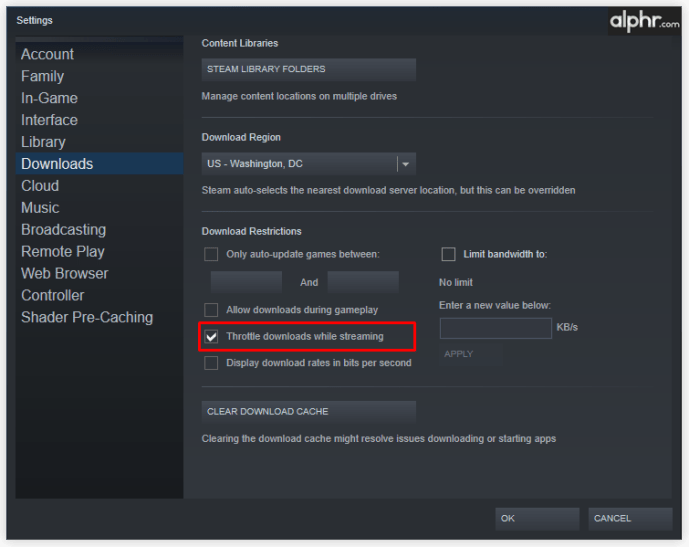
- Em seguida, verifique a seção “Baixar região”. Na maioria dos casos, você deve definir esta opção para a região onde reside, ou pelo menos aquela mais próxima de sua localização.
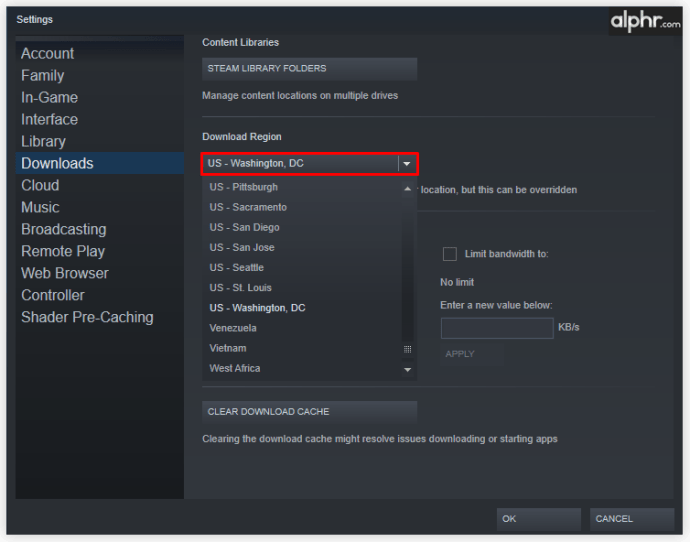
Como regra geral, quanto mais próxima estiver a região, melhor será a velocidade de conexão que você pode alcançar. No entanto, esse não é sempre o caso. Se você está morando em uma região com muito tráfego do Steam, pode ter uma velocidade de download mais lenta devido à superlotação de servidores. Nesse caso, você pode escolher outro servidor que atualmente tenha menos tráfego.
Para saber qual servidor escolher, você pode usar o mapa de estatísticas de download do Steam. Lá, você pode ver todos os países do mundo e quanto tráfego eles tiveram nos últimos sete dias. Essa é uma ótima maneira de saber qual região escolher para evitar muito tráfego.
Verificando seu computador
Se você ajustou seu aplicativo Steam conforme descrito acima, mas ainda tem problemas com a velocidade de download, talvez algo em seu sistema possa estar causando o problema. O primeiro culpado, neste caso, pode ser um firewall que você está usando no computador.
Como existem muitos aplicativos de firewall diferentes, cada um pode ter sua própria abordagem para esse problema. No entanto, todos eles devem ter uma lista de aplicativos que estão monitorando e permitir que você adicione ou remova determinados aplicativos da lista. Se for esse o caso, simplesmente remova o Steam desse tipo de lista e sua velocidade de download deve melhorar significativamente.
O próximo da lista é o software antivírus. Semelhante aos firewalls, esses aplicativos também podem reduzir a velocidade do tráfego para verificar tudo o que o seu computador troca com servidores externos. Embora isso o torne muito mais seguro quando estiver online, pode ter um efeito negativo na velocidade de download do Steam. Para ter certeza de que é esse o caso, tente abrir uma exceção para o Steam em seu software antivírus e tente baixar algo.
Finalmente, você pode configurar o aplicativo Steam para ter um tratamento prioritário no sistema operacional do seu computador. Por exemplo, os usuários do Windows podem fazer isso facilmente no Gerenciador de Tarefas.
- Clique com o botão direito no logotipo do Windows na barra de tarefas.
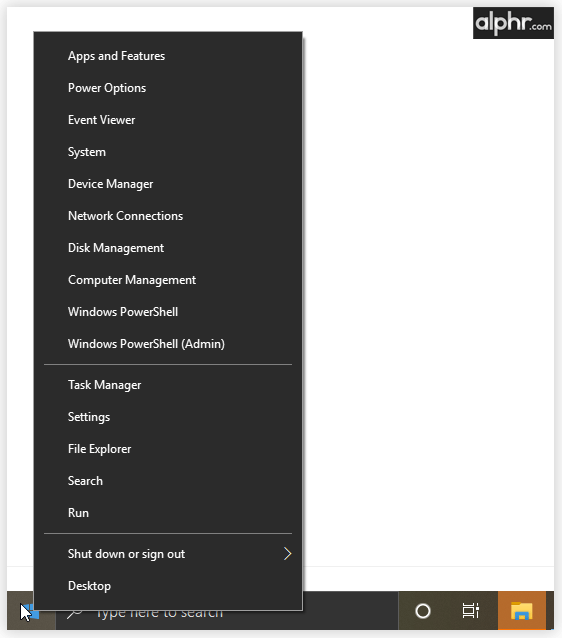
- Clique em “Gerenciador de Tarefas”.
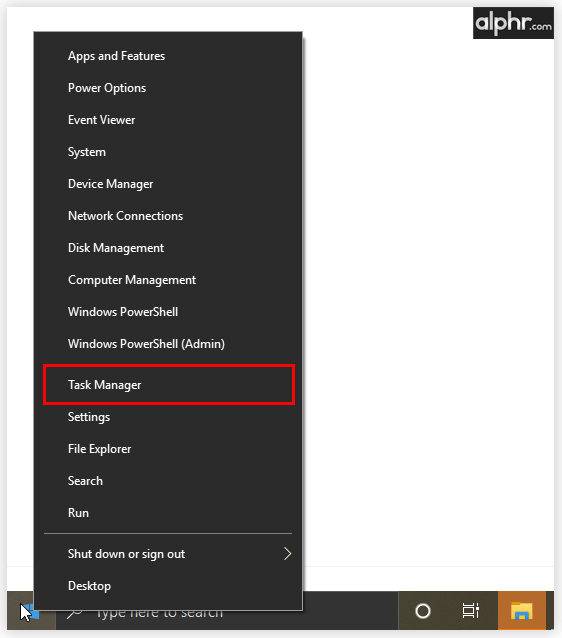
- Clique na guia “Detalhes” para mostrar todos os processos atuais com mais detalhes.
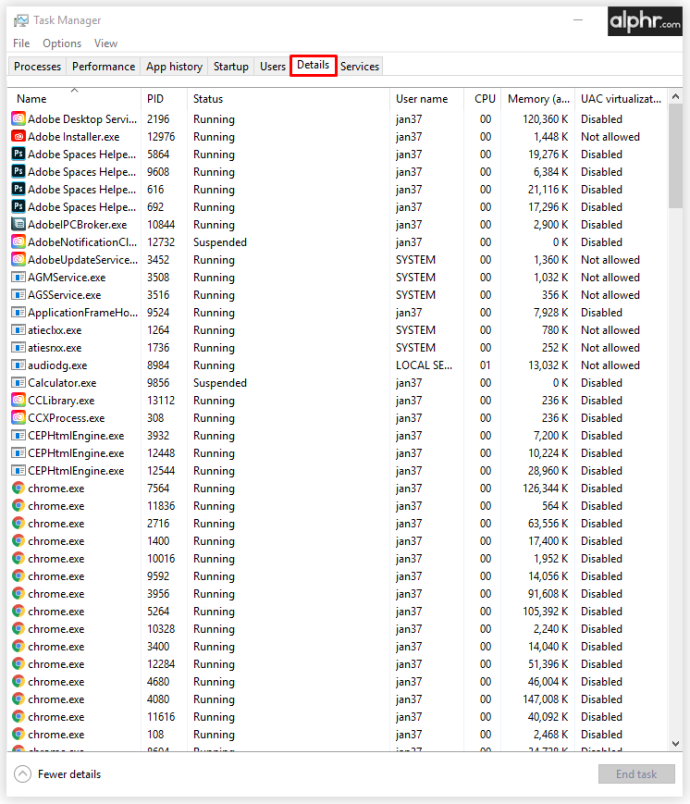
- Classifique tudo por nome. Para fazer isso, basta clicar na coluna “Nome” na parte superior.
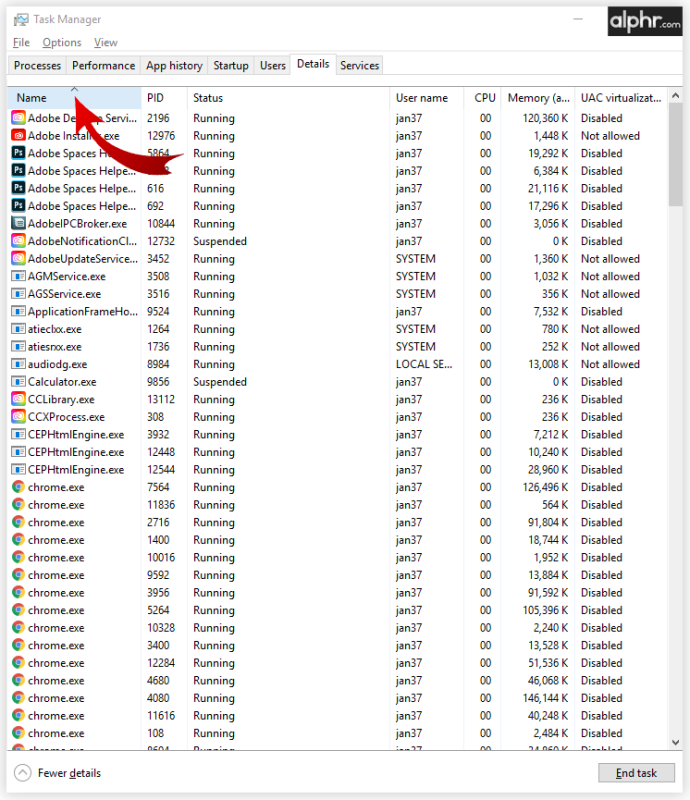
- Comece a digitar “steam” e as entradas relacionadas devem aparecer.
- Agora, clique com o botão direito em Steam.exe.
- Clique em “Definir prioridade”.
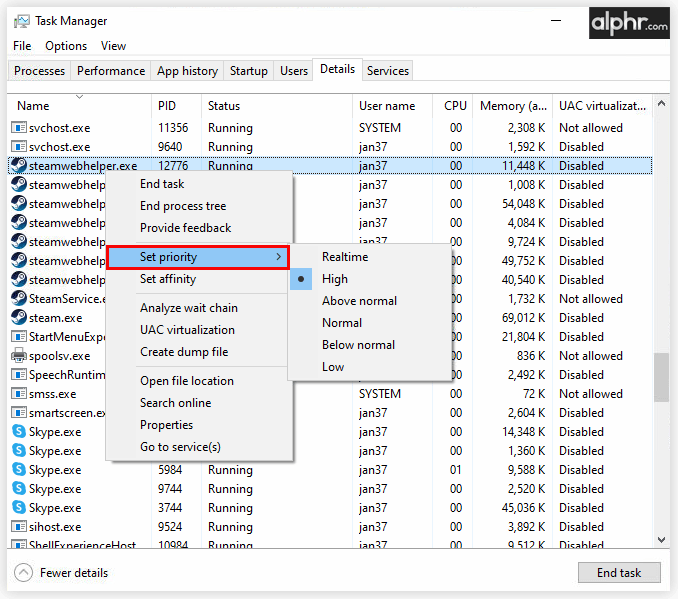
- Clique em “Alto”.
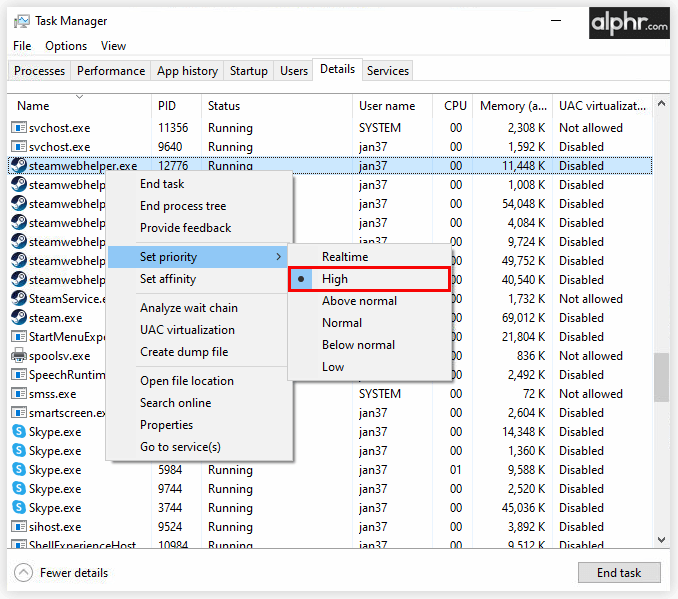
Isso fará com que o aplicativo cliente Steam use mais recursos do que outros aplicativos, garantindo, assim, toda a largura de banda necessária.
Verificando sua conexão com a Internet
Agora que você ajustou seu aplicativo Steam e certificou-se de que seu computador funciona em uníssono com o Steam, é possível que você ainda esteja experimentando quedas na velocidade de download. Então, agora é a hora de verificar sua conexão com a Internet.
Em primeiro lugar, você deve verificar se há algum outro dispositivo conectado à mesma rede que você está usando. Se outra pessoa estiver baixando algo pela sua conexão doméstica com a Internet, é normal que a velocidade seja mais lenta do seu lado. Outro exemplo comum é quando sua família assiste Netflix. Como há muito conteúdo em 4K neste serviço de streaming, isso também pode causar quedas significativas na velocidade de download.
A principal razão para isso é o fato de que os roteadores domésticos de Internet tratam todos os dispositivos da rede da mesma forma. É por isso que todos podem usar o Wi-Fi de sua casa ao mesmo tempo. No entanto, se você deseja priorizar o tráfego do Steam sobre todo o resto, você pode fazer isso se o seu roteador tiver essa opção. Para ter certeza de que isso é possível e como fazer isso, verifique o manual do seu roteador para saber mais sobre isso.
Se você tem certeza de que não há nenhum dispositivo adicional usando sua conexão com a Internet, verifique o sinal do seu Wi-Fi. Às vezes, objetos em sua casa podem bloquear o sinal e interromper sua conexão. Para evitar qualquer suspeita, tente usar um cabo Ethernet para conectar diretamente o seu computador ao roteador de Internet em sua casa. Isso fornecerá a você uma conexão estável e ininterrupta o tempo todo.
FAQ adicional
Por que minha velocidade de download é tão lenta no Steam?
Existem muitos motivos pelos quais você pode ter uma velocidade de download lenta no Steam. Por exemplo, você pode estar usando uma região de download que está passando por um aumento repentino nos downloads. Também pode haver outro dispositivo conectado à sua rede que está usando muita largura de banda. Um exemplo comum é quando alguém em sua casa está transmitindo conteúdo em 4K no Netflix usando a mesma conexão.
Outros motivos podem incluir sinal de Wi-Fi ruim, restrições de firewall ou até mesmo problemas com seu provedor de internet. Seja qual for a causa, seja paciente e analise a lista de possíveis causas, uma por uma. Eventualmente, você descobrirá qual é o problema e, assim, será capaz de resolvê-lo.
O Steam limita sua velocidade de download?
Embora o Steam tenha a opção de limitar a velocidade máxima de download, este é definido como “Sem limite” por padrão. Se você encontrar esta opção definida com qualquer outro valor diferente de “Sem limite”, certifique-se de resolver isso imediatamente.
Como faço para melhorar minhas velocidades de download no Steam?
Para saber como melhorar sua velocidade de download no Steam, verifique as seções acima, que fornecem muitos detalhes sobre as soluções em potencial.
Baixando em alta velocidade
Esperançosamente, este artigo o ajudou a aprender como fazer o download de conteúdo do Steam mais rápido. Graças a todos esses ajustes, você poderá obter as atualizações e os jogos mais recentes o mais rápido possível. Todos os conselhos mencionados neste artigo são universais para quase todas as plataformas, seja Windows, Mac, Android ou iOS.
Você conseguiu melhorar a velocidade de download para sua conta Steam? Qual truque trouxe mais melhorias? Por favor, compartilhe suas idéias na seção de comentários abaixo.